装机高手告诉你win10的onedrive删除方法
- 时间:2017年10月12日 17:20:11 来源:魔法猪系统重装大师官网 人气:7606
OneDrive可以自动同步你需要同步的资料,可以在其他的设备里面查看同步的数据,对于大部分的用户来说这个功能并用不上,那么win10怎么删除OneDrive应用呢?下面就一起来看看OneDrive的删除方法吧。
一些用不上的应用软件一直放着的话会占用电脑的资源,一般用户都喜欢卸载用不上的软件减少电脑负担,OneDrive也是非电脑必备的应用,win10系统都有自带这个应用,小编教大家OneDrive卸载方法。
win10关闭OneDrive:
1.在组策略禁用OneDrive,首先按下win+r键跳出运行窗口,输入gpedit.msc按回车。

onedrive截图(1)
2.如图所示,打开组策略界面后,找到OneDrive,然后在右边的选择里面双击打开
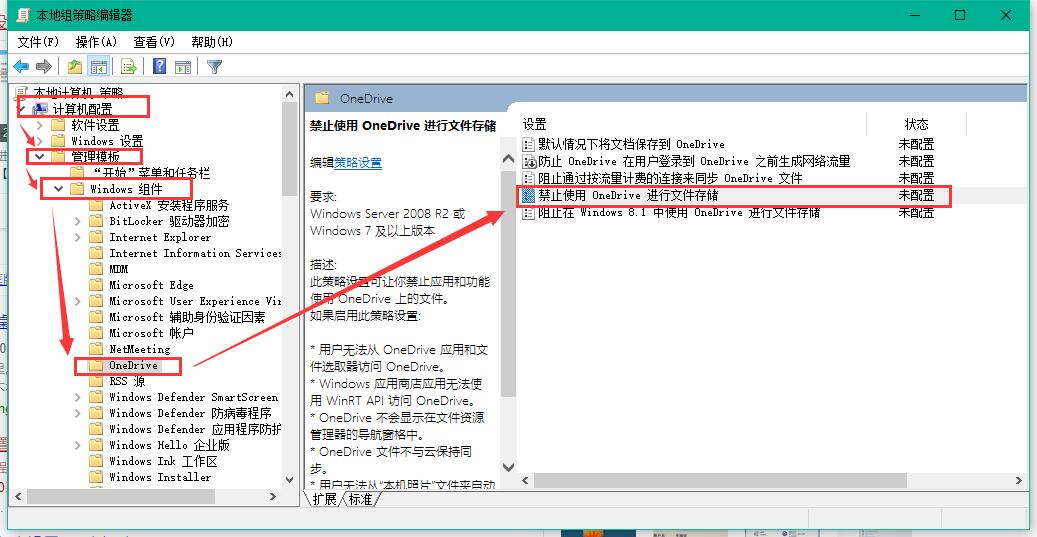
onedrive截图(2)
3.如图把这里选择禁用。
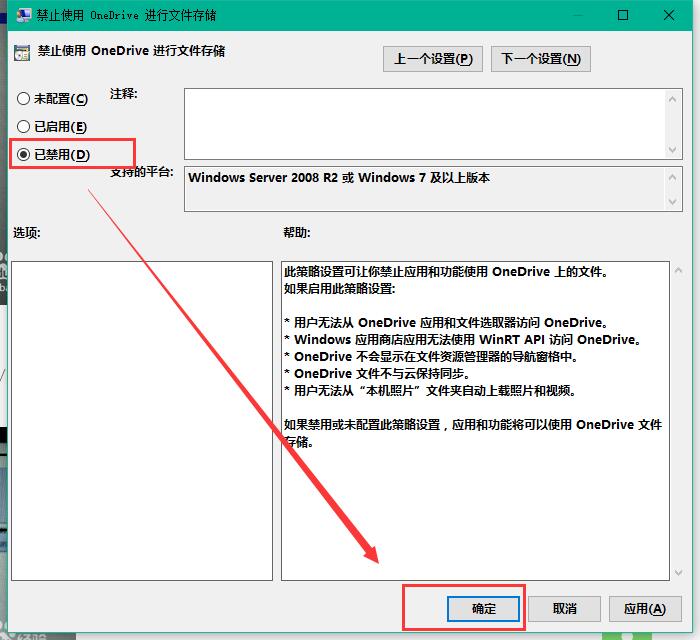
onedrive截图(3)
4.在硬盘里删除OneDrive文件夹,随便打开一个文件夹,在上面点击查看之后勾选隐藏的项目复选框。
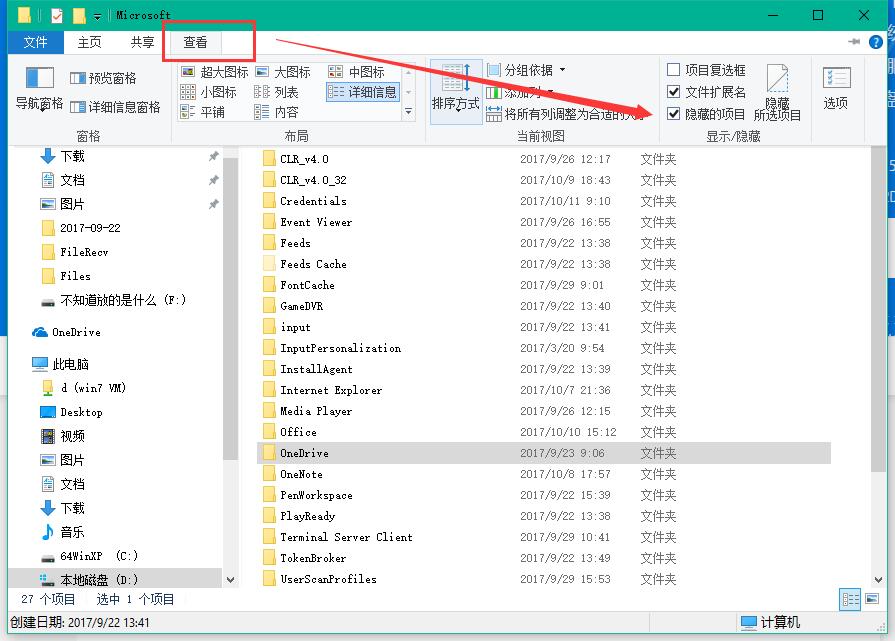
onedrive截图(4)
5.依次打开路径C→用户→Administrator→AppData→Local→Microsoft (路径的Administrator有时不是这个,就是选你正在使用的用户名)可以看到OneDrive的文件夹,把这个删除即可。
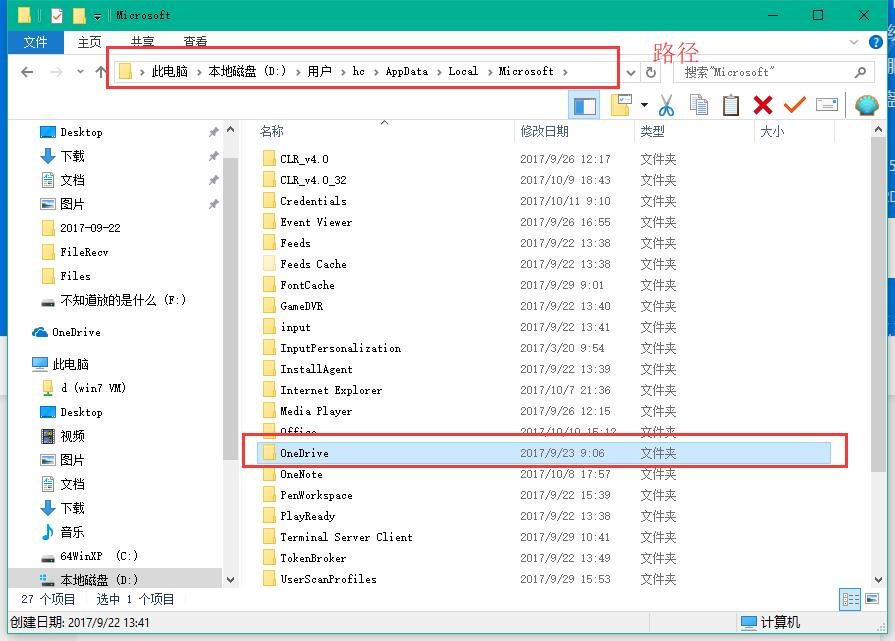
onedrive截图(5)
6.如果OneDrive正在运行的话就不能直接删除,需要先关闭后在删除,右键任务栏打开任务管理器在启动界面里禁用Microsoft OneDrive,在进程里面关闭所有与OneDrive有关的进程。然后再删除OneDrive文件夹即可。
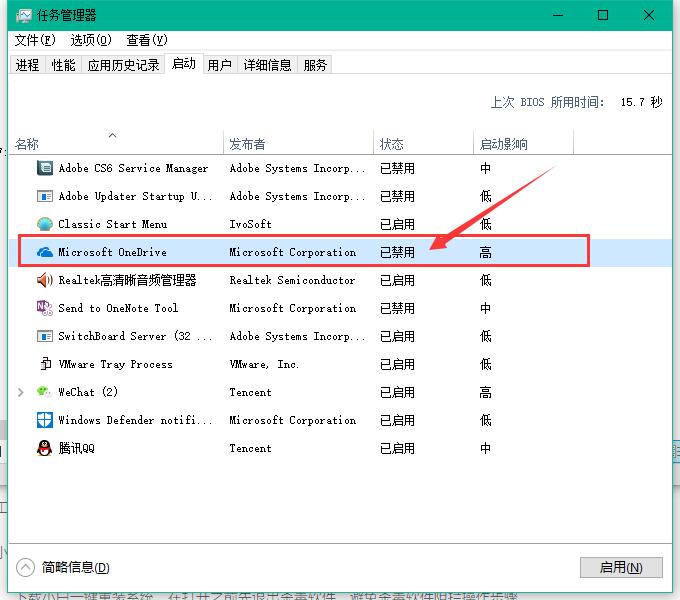
onedrive截图(6)
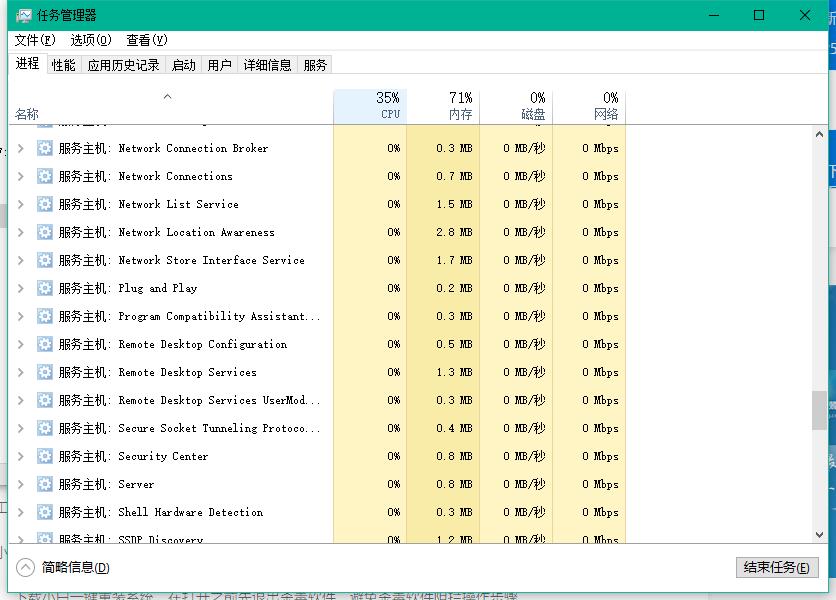
onedrive截图(7)
win10删除OneDrive应用的方法就是这样,OneDrive的删除方法还是挺简单的。









